Microsoft OneDrive 雲端空間
- 本校提供在校學生、在職教職員工使用Microsoft 365(簡稱o365)應用服務,可直接登入使用,不必另外註冊申請:登入校務資訊系統>點選Microsoft圖示>登入>學號/au職員證號@o365.au.edu.tw(注意!是英文小寫o,不是數字0)>密碼輸入與校務資訊系統帳號相同的密碼,登入後點選網頁左上角九宮格即有OneDrive雲端空間可使用。(授權範圍請詳見以下網址之第5、6點)
https://olis.au.edu.tw/p/406-1006-65826,r108574.php?Lang=zh-tw -
請勿與他人共用帳號,如需臨時在電腦教室/數位講桌/影印店使用,記得登入時不要讓瀏覽器儲存密碼,使用完畢記得登出帳號,以防帳密個資外洩。
- 除網頁版外,Windows 10/11已內建電腦APP版OneDrive,可至桌面右下角或開始功能表開啟並登入o365帳密即可使用。
- 注意!登入過程會詢問「在您所有的應用程式中保持登入」請點選「否,僅登入此應用程式」。
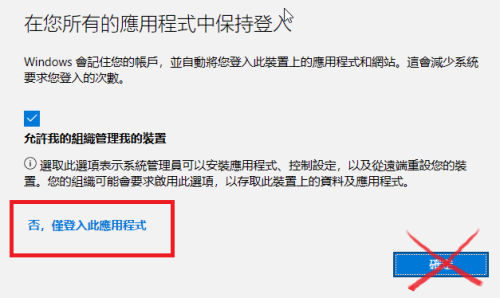
- 接著在「備份您的資料夾」畫面取消「桌面/文件/圖片」。
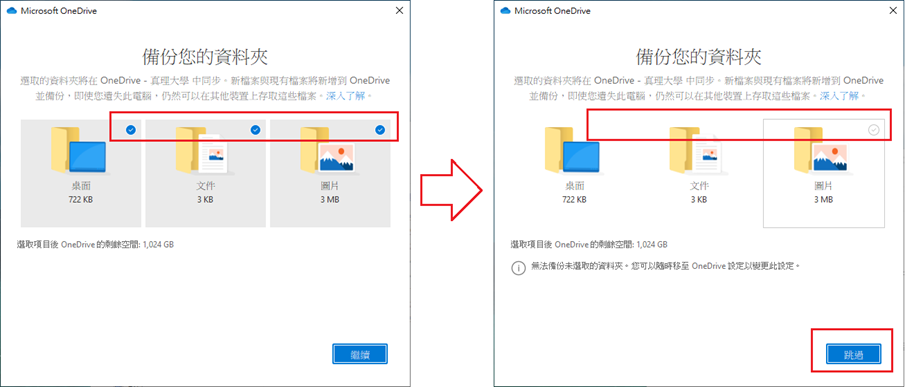
瀏覽數:
分享